
S Vistom je Windows predstavio značajku nazvanu TCP / IP Automatsko podešavanje prozora primanja, dizajniranu da poboljša performanse aplikacija koje sudjeluju u razmjeni TCP paketa putem mreže. Postoji u Windows 10 Anniversary Update, ali za razliku od starijih verzija sustava, u "deset najboljih" je omogućeno prema zadanim postavkama.
Kao što je već spomenuto, njegova je glavna zadaća optimizirati rad mrežnih aplikacija, međutim, pod određenim uvjetima, TCP / IP automatsko podešavanje prozora primanja može smanjiti brzinu internetske veze. Provjera uzrokuje li smanjenje performansi mreže, umjesto da je povećava, vrlo je jednostavna. Otvorite naredbeni redak kao administrator i u njemu pokrenite sljedeću naredbu:
netsh sučelje tcp show globalnoKao rezultat naredbe, dobit ćete popis globalnih TCP parametara. Potražite unos "Primanje razine automatske prilagodbe prozora" i prvo provjerite je li normalno.
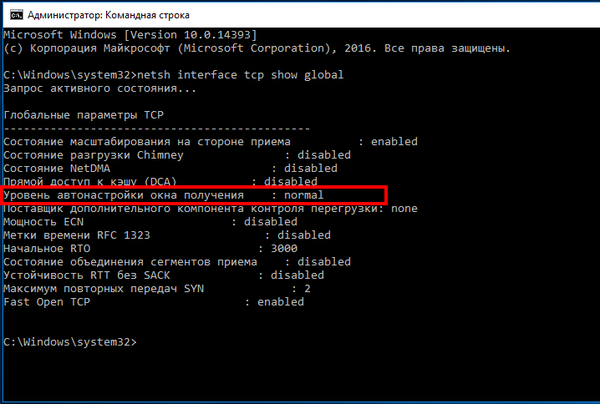
To će značiti da je značajka omogućena. Sada testirajte brzinu internetske veze koristeći bilo koja pogodna sredstva, snimite podatke, a zatim onemogućite TCP / IP Automatsko podešavanje prozora prijema pomoću naredbe netsh int tcp postavio je globalno automatsko povezivanje = onemogućeno.
Nakon toga ponovo testirajte brzinu interneta i usporedite primljene podatke. Ako funkcija ne radi ispravno, brzina veze trebala bi se povećati. U tom se slučaju funkcija automatske prilagodbe može onemogućiti. Ako se ništa nije promijenilo ili naprotiv, brzina veze se smanjila, mrežno automatsko podešavanje treba ponovo omogućiti pokretanjem naredbe u CMD konzoli. netsh int tcp postavio je globalno automatsko povezivanje = normalno.
Dobar dan!











